غالبًا ما يتضمن سير العمل اليومي لدينا تطبيقًا واحدًاببساطة لا يمكن أن تعمل من دون. قد يكون متصفح الويب للبعض و Photoshop للآخرين. يعتمد ذلك على ما تفعله ولكن ما يحتاجه كثير من الناس ، بصرف النظر عن خط العمل الذي يعملون فيه ، هو تثبيت تطبيق فوق كل الآخرين حتى لا يتم إرساله أبدًا إلى الخلفية حتى عندما يكون خارج نطاق التركيز. تحتوي بعض التطبيقات على هذه الميزة مضمّنة ولكنها سلالة نادرة جدًا. تقوم تطبيقات الجهات الخارجية ، مثل PinMe ، بعمل جيد في السماح للمستخدمين بتثبيت أي تطبيق أو نافذة في الأعلى ، لكنها ليست الأكثر ملاءمة للاستخدام نظرًا لأنها تفتقر إلى دعم مفاتيح الاختصار. إذا كنت تبحث عن طريقة لتثبيت الإطار النشط الحالي بالأعلى في نظام التشغيل Windows 10 ، فيمكنك استخدام AutoHotkey وبرنامج نصي صغير لإنجازه. سيتيح لك البرنامج النصي استخدام اختصار شريط Ctrl + Space لتثبيت نافذة في الأعلى. وإليك كيف يعمل.
الخطوة 1: قم بتنزيل وتثبيت AutoHotkey. إنه تطبيق مجرب ومختبر وموثوق به للغاية وهو موجود لفترة طويلة.
الخطوة 2: بمجرد اكتمال التثبيت ، انقر بزر الماوس الأيمن فوقسطح المكتب واختر New> AutoHotkey Script. سيؤدي هذا إلى إنشاء ملف AutoHotkey جديد على سطح المكتب الخاص بك. قم بإعادة تسميته "Pin To Top" أو شيء مشابه حتى تعرف ما هو المقصود.

الخطوه 3: انقر بزر الماوس الأيمن فوق الملف وحدد "تحرير البرنامج النصي" من قائمة السياق. الصق ما يلي فيه (لست بحاجة إلى الاحتفاظ بأي من النصوص الافتراضية) وحفظه.
^SPACE:: Winset, Alwaysontop, , A
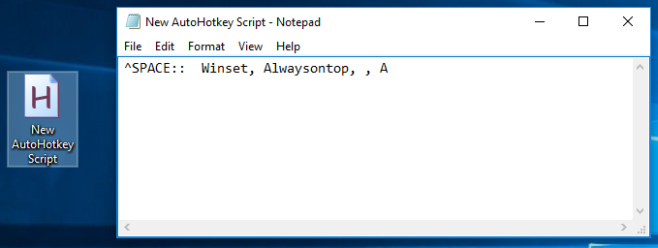
الخطوة 4: أغلق الملف ، وانقر بزر الماوس الأيمن على أيقونة الملف وحدد "Run Script" من قائمة السياق. يجب أن يظهر رمز H صغير في علبة النظام للإشارة إلى تشغيل البرنامج النصي.
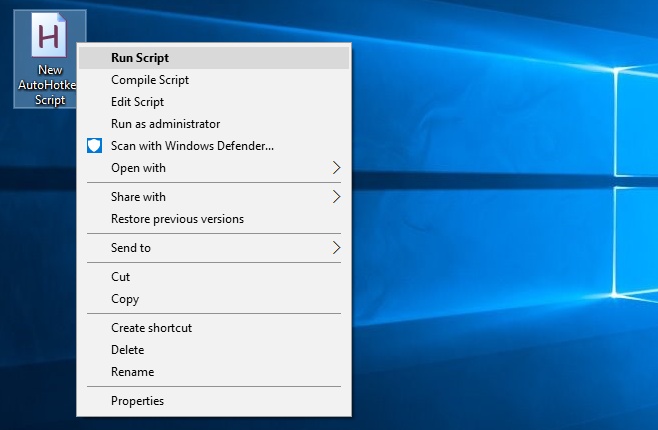
الخطوة 5: اجعل أي نافذة تطبيق في موضع تركيز واضغط على Ctrl + Space لتثبيتها في الأعلى. لإلغاء الأمر ، اضغط على Ctrl + Space مرة أخرى. أنه يعمل مثل السحر. ستعمل على Windows 7 و 8 / 8.1 و 10.













تعليقات